Преузмите Водич за Виндовс Инк за Виндовс 10 од Мицрософта
Настављајући своју визију проширења дигиталног писања на Виндовс 10(Windows 10) рачунарима, Мицрософт(Microsoft) је представио своју нову функцију – Виндовс Инк Воркспаце(Windows Ink Workspace) . Виндовс Инк је корак даље у својим напорима да повећа продуктивност људи. Виндовс Инк(Windows Ink) омогућава обављање мноштва задатака помоћу дигиталних оловака, од писања идеја на белешкама до цртања на блоковима за скице.
Преузмите Водич за Виндовс Инк
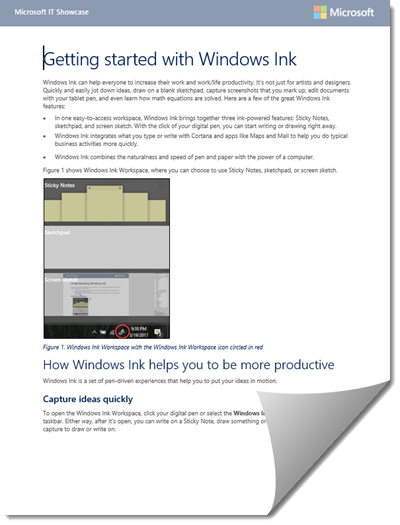
Осим што подржава апликације са омогућеним дигиталним оловком, Виндовс Инк Воркспаце(Windows Ink Workspace) садржи апликације Стицки Нотес(Sticky Notes) , Скетцхпад(Sketchpad) и Сцреенс Скетцх(Screens Sketch) . Све три апликације су усмерене на лакше и брже коришћење дигиталних оловака.
Скетцхпад(Sketchpad) је првенствено празна табла која вам омогућава да изаберете различите стилове писања, дебљине и боје оловака. Слика нацртана на табли за цртање може се лако сачувати у сликовној датотеци или делити преко апликација инсталираних на вашем рачунару.
С друге стране, апликација Сцреен Скетцх(Screen Sketch) вам омогућава да направите брзи снимак екрана и пишете или цртате директно на снимку екрана. Слично цртежу Скетцхпад(Sketchpad) -а, можете да сачувате снимке екрана у датотеку слике и да је делите користећи опције дељења дате у апликацији.
Али оно што је заиста невероватно у вези са функцијама Виндовс Инк-а које покреће мастило је њихова интеграција са Цортаном(Cortana) , Бингом(Bing) и апликацијама као што су Мапе(Maps) и пошта(Mail) . Као што је Мицрософт(Microsoft) веома добро пренео , Виндовс Инк „(Windows Ink “) комбинује брзину и природност оловке и папира са снагом рачунара.
Прочитајте(Read) : Како да користите Виндовс Инк у апликацији Виндовс 10 Мапс .
Дакле, какве користи имате од коришћења Виндовс Инк-(Windows Ink) а ? Прво(First) , помаже вам да покренете своје „идеје“. Имаш ли размишљања? Напишите га одмах на лепљивом листу или га без напора нацртајте на блоку за скице! Ово неће захтевати ништа више од једноставног клика ваше дигиталне оловке. Како бисте се осећали да сте написали број лета на самолепљивој цедуљи и аутоматски добили све детаље у вези са рутом, временом, итд. лета? Кликом на „Омогући увиде“, можете да интегришете лепљиве белешке са Цортаном(Cortana) и другим апликацијама.
Ево како да користите Виндовс Инк да бисте побољшали корисничко искуство:
- Идите на траку задатака у доњем десном делу екрана и изаберите Виндовс Инк Воркспаце(Windows Ink Workspace) или кликните на полеђину оловке. У случају да не видите икону Виндовс Инк(Windows Ink) , можете да кликнете десним тастером миша било где на траци задатака и затим изаберете дугме Прикажи Виндовс Инк Воркспаце(Show Windows Ink Workspace) дугме.
- То је то! Сада сте спремни да почнете да цртате, уређујете документе и пишете лепљиве белешке. Нема бриге за оне од вас који немају оловку; можете лако да користите миш или прст да бисте започели!
Виндовс Инк Воркспаце(Windows Ink Workspace) вам чак омогућава да прилагодите подешавања своје оловке тако што ћете отићи на Старт> Сеттингс > Девицес (Devices) > Pen & Виндовс(Windows) линк. Ово вам омогућава да остварите већу контролу над функционисањем ваше оловке. Такође можете доделити програме одређеним притиском на тастере на начин да када притиснете та дугмад, постављени програм се отвара. Све што треба да урадите је да једноставно подесите пречице за оловку тако што ћете кликнути на дугме за брисање на врху оловке. Наравно, ако га не користите, увек можете да онемогућите Виндовс Инк Воркспаце .
Водич можете преузети овде од Мицрософт(Microsoft) -а .
Related posts
Преузмите Виндовс 10 водиче за почетнике од Мицрософта
Преузмите Виндовс 10 водиче за почетнике од Мицрософта
Преузмите Виндовс 10 водиче за почетнике од Мицрософта
Преузмите апликацију Адобе Реадер за Виндовс 10 из Мицрософт Сторе-а
Преузмите Убунту на Виндовс 10 из Виндовс продавнице
Како уредити датотеку домаћина у оперативном систему Виндовс 10 [ВОДИЧ]
Онемогућите екран осетљив на додир у оперативном систему Виндовс 10 [ВОДИЧ]
Апликација Тиме Лапсе Цреатор за Виндовс 10 из Мицрософт продавнице
[Водич] Како да обезбедите Виндовс 10
Преузмите корисне бесплатне преносиве апликације за Виндовс 10
Како избрисати Вин Сетуп датотеке у Виндовс 10 [ВОДИЧ]
Како приказати траку фаворита у Мицрософт Едге-у на Виндовс 10
Блокирајте Мицрософт Едге огласе који се појављују у Виндовс 10 Старт менију
Како користити Виндовс 10 ПЦ - Основни водич и савети за почетнике
Повежите иПхоне са Виндовс 10 рачунаром користећи Мицрософт Ремоте Десктоп
Како применити Гоогле СафеСеарцх у Мицрософт Едге-у у оперативном систему Виндовс 10
Водич за решавање проблема са плавим екраном смрти за Виндовс 10
Неат Довнлоад Манагер за Виндовс 10 ће убрзати ваша преузимања
Референтни водич за подешавања групних смерница за Виндовс 10
Како закачити Мицрософтове листе обавеза на Старт мени у оперативном систему Виндовс 10
